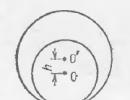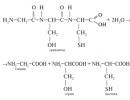Cum să găsești propriul font. Editor pentru crearea fonturilor]. Gândiți-vă la utilizarea globală
Mi se pare că mulți dintre cei pasionați să deseneze litere și să creeze litere au la un moment dat gândul: nu ar trebui să transformăm toată această frumusețe într-un font? Pentru ca nu doar să admiri o compoziție anume, ci și să imprimi aceste litere frumoase pe o tastatură adevărată și să creezi și mai multă frumusețe... Ei bine, cel puțin așa a fost la mine :) Când mi-am dat seama că poți crea un font tu însuți, mi s-a întâmplat literalmente o revoluție a conștiinței (probabil că acesta este exact ceea ce se numește „aha-moment” în engleză).
Și am început să încerc să-mi dau seama cum să fac asta. Erau puține informații, iar ceea ce era era de neînțeles și complex. M-am pierdut în această pădure deasă de termeni și aproape am abandonat ideea de a învăța cum să creez fonturi. Dar printr-un miracol nu am renunțat, am tot încercat și am făcut primul meu font Bronks - departe de a fi ideal, dar foarte valoros din punct de vedere al experienței. Apropo, am scris deja despre cum a fost creat Bronxul. Și astăzi vreau să vă spun mai detaliat despre procesul de creare a unui font în ansamblu, astfel încât să vă fie mai ușor să înțelegeți dacă aceasta este activitatea „dvs.” și dacă ați fi interesat să o încercați.
FONTUL ÎNCEPE CU SCURT
DESENUL DE GLIFE ESTE LUCRAREA ZILEI :)
După ce mi-am adunat curajul, adică inspirația, de obicei aștept până am cel puțin o jumătate de zi liberă (ideal toată ziua) și mă așez să desenez glife. Glifele sunt caracterele dintr-un font, atât litere, cât și cifre, și toate acele simboluri precum plus, virgulă, semn de întrebare și așa mai departe.
Cât de larg desenez un font – adică câte glife creez – depinde direct de publicul țintă. Este clar că cu cât sunt mai multe glife, cu atât fontul este mai valoros, dar, în același timp, există glife pe care merită să petreci timp și există acelea care nu sunt atât de mult (de exemplu, dacă creați un font standard handdrone pentru întreprinderile mici, suportul lingvistic larg va fi mult mai relevant decât toate, toate, toate semnele matematice, dintre care multe, sincer, le-am văzut pentru prima dată în programul Glyphs :)). Voi vorbi în detaliu despre ce glife trebuie desenate neapărat, și care în plus și în ce cantități, în atelierul despre crearea unui font la care lucrez din greu (despre asta la sfârșitul notei :)).
Pot spune pe scurt că aș sfătui să faceți primul font simplu și concis, altfel, dacă încercați imediat să faceți atât versiunea inițială, cât și cea finală a literelor și adăugați alfabetul chirilic la alfabetul latin, atunci pur și simplu nu veți completa. fontul (și dacă îl completați, este puțin probabil să dau roade, deoarece în crearea de tipări nu puteți face fără greșeli, capacitatea de a vedea mici pete și detalii care afectează calitatea fontului apare doar cu practică). Prin urmare, la început este mai bine să te descurci cu standardul setați A-Z, a-z, 0-9, semne de punctuație de bază.
De ce dedic o jumătate de zi desenului unui font? Pentru că atunci când „prinzi valul”, adică simți un anumit stil, atmosfera fontului, este mai bine să desenezi totul dintr-o singură mișcare, în timp ce mâna este dezvoltată. Acest lucru se aplică probabil mai mult fonturilor scrise de mână (nu le-am încercat încă pe altele). Dacă îl puneți deoparte și încercați să desenați restul literelor mai târziu, este garantat că acestea vor fi diferite și va dura timp să vă „regleze mâna” din nou și să înceapă să cadă în stilul general.
Redarea fonturilor este cea mai mare proces creativ din toată acțiunea. Dacă crezi naiv că a crea fonturi este totul despre creativitate și o sărbătoare a inspirației, mă grăbesc să te dezamăgesc: creativitatea și desenul literelor ocupă cel mult 20% (de obicei mai puțin) din timpul necesar pentru a crea un font. Restul este tehnologie: scanare, procesare, aliniere alfabetică, reglare, export într-un program, spațiere și kerning, setări de cod, testare și toate astea. Prin urmare, dacă doriți doar să desenați litere și este plictisitor pentru dvs. să vă gândiți chiar și la partea tehnică, atunci este mai bine să creați litere.
PARTEA DIGITALĂ A PROCESULUI
Odată ce fontul este desenat, este timpul să-l digitalizați. Lanțul meu de procesare arată astfel: scanner - photoshop - ilustrator. În scaner am setat setările maxime, în Photoshop măresc contrastul și curăț puțin contururile, în Illustrator fac o urmă, găsesc alfabetul (adică aranjez literele în ordine, încerc să „asamblez” un câteva cuvinte pentru a verifica cum arată totul) și curat-curat- Curăț literele.
Despre etapa de curățare - obișnuiam să mă gândesc că „de ce să-l curățăm, este un font scris de mână”. Dar mai târziu, acest detaliu a fost dezvăluit: cu cât mai multe puncte în vector, cu atât este mai mare probabilitatea ca fontul să aibă erori în orice fel posibil - de la refuzul Glyphs (sau alt program în care fontul va fi asamblat) de a exporta fișierul , la incapacitatea utilizatorilor finali de a-l folosi fără erori. Prin urmare, un minim de puncte este cheia confortului și da, mai trebuie să le curățați, chiar și fonturile cu textură.
Curățesc literele în Illustrator în mai multe moduri: în primul rând, cu o gumă magică de la Astute Graphics (partea plugin plătit, despre care vorbesc), din păcate nu cunosc o alternativă gratuită de calitate cel puțin aproximativă, în al doilea rând, cu un creion de ilustrator standard - evidențiez conturul și îl fac mai precis.
După aceea, pregătesc fontul pentru export - aceasta este o poveste mare separată, despre care cel mai probabil vor fi mai multe videoclipuri - și transfer literele în Glyphs.
UN PROGRAM BUN DE FONT ESTE IMPORTANT
Asamblarea unui font, adică transformarea literelor vectoriale în litere funcționale, de tipul care poate fi tastat pe o tastatură, teoretic se poate face în diferite programe. Dacă căutați pe Google, veți găsi liste impresionante de opțiuni pentru fiecare gust și buget. Nu enumez aici numele pentru că nu sunt pregătit să recomand ceva ce nu știu/nu am încercat niciodată. Lucrez în programul Glyphs și știu doar că toți designerii de tip serioși (cei care vând fonturi) le fac fie în Glyphs, fie în Fontlab. Acest lucru se datorează cel mai probabil faptului că programele mai ieftine/gratuite nu oferă toate opțiunile necesare pentru a crea povești de fonturi interesante.
La un moment dat am ales Glyphs pentru că am vrut, pe de o parte, să mă obișnuiesc imediat cu programul de fonturi „corect” (adică unul care poate fi folosit pentru a crea fonturi cu adevărat atent, complexe, bogate în elemente, și să nu se lipească în jur de o lună într-unul gratuit, doar pentru a afla mai târziu că nu puteți crea ligaturi condiționate acolo), pe de altă parte, nu eram pregătit să plătesc de câteva ori mai mult pentru Fontlab. Aparent, alegerea a fost cea potrivită - cunosc oameni care au trecut de la Fontlab la Glyphs și spun că acesta din urmă are o interfață mai clară :)
Un program bun de fonturi este important, deoarece aici are loc transformarea magică a doar literelor într-un font funcțional. Dacă programul nu vă permite să creați suport lingvistic, nu îl veți putea crea. Dacă nu puteți adăuga un set alternativ de litere mari, atunci nu le veți putea adăuga, chiar dacă le-ați desenat deja.
După exportul în Glyphs, am configurat o mulțime de lucruri diferite: grupuri de litere, spațiere (spație negativă în stânga și dreapta literelor, aproximativ vorbind), kerning (distanțele dintre anumite perechi de litere), adăugarea suportului de limbă, ligaturi (speciale) variante de combinații de litere), opțiuni inițiale și finale (cu cozi de cal lungi, swash-uri, flori și toate astea) și seturi alternative, dacă sunt propuse. Pe parcurs, codul este configurat astfel încât totul să funcționeze pentru utilizatorul final așa cum mi-am propus și fără probleme. Această etapă, pe care am descris-o în câteva propoziții, este de fapt cea care durează aproximativ 70% din timp când se creează un font :) Și o descriu pe scurt nu pentru că sunt lacom, ci pentru că numai despre kerning ai putea scrie o notă în trei ori mai lungă decât aceasta și tot nu va fi suficient. În cursul despre fonturi, mă voi opri asupra tuturor acestor puncte în detaliu (în acest moment încerc să găsesc linia dintre „nu suficient de detaliat” și „prea multe informații de digerat”).
S-au scris multe în articole despre design, în special despre istoria creării lor. Am citit despre multe tehnici de creare a fonturilor. Dar de unde, mai exact, ar trebui să începem?
Dacă ești designer sau ilustrator și această disciplină este nouă pentru tine, atunci de unde ar trebui să începi?
Am găsit informații utile pe care le-am colectat din mai multe surse și am decis să facem un articol de recenzie generală.
1. Începeți cu un scurt
Crearea unui font este o muncă lungă și minuțioasă, așa că este foarte important să înțelegeți clar ce ar trebui să fie acest font.
Elaborarea unui brief va necesita cu siguranță cercetare și gândire. Cum va fi folosit fontul dvs.: va fi necesar pentru un anumit proiect sau pentru uz personal? Există vreo problemă pe care fontul dvs. ar rezolva? Fontul dvs. se va potrivi într-o serie de modele similare? Ce îl face unic?
Există multe opțiuni. Fonturile pot fi create, de exemplu, special pentru texte academice sau pentru postere. Numai când știi cum poate fi folosit fontul tău, atunci ești gata să începi să proiectezi.
2. Alegerea fundamentală
Există o serie de decizii de avut în vedere. Va fi un font sans serif sau serif? Va fi text scris de mână sau mai geometric? Fontul va fi conceput pentru text și potrivit pentru documente lungi? Sau poate va afișa textul într-un stil creativ și va arăta mai bine într-o dimensiune mai mare?
Sfat: Se presupune că designul fonturilor sans serif este mai dificil pentru începători, deoarece capacitățile unor astfel de fonturi sunt mai specifice.
3. Capcane în stadiile incipiente
Există mai multe capcane:
– Puteți decide să începeți cu computerizarea scrisului de mână, care poate fi un exercițiu de practică util. Dar, deoarece scrisul de mână este atât de individual, fontul dvs. poate să nu aibă prea mult succes din cauza specificității sale.
– Nu ar trebui să utilizați fonturile existente ca bază. Reprelucrând ușor un font care este deja familiar tuturor, nu veți crea un font mai bun și nu vă veți dezvolta abilitățile.
4. Folosește-ți mâinile
Există o mulțime de materiale despre cum să desenați fonturi folosind programe de calculator, dar vă recomandăm insistent să desenați mai întâi manual. Încercarea de a face acest lucru pe un computer îți va face munca mult mai dificilă.
Încercați să creați forme frumoase ale primelor litere pe hârtie și abia apoi începeți lucrul la calculator. Literele ulterioare pot fi apoi proiectate pe baza formelor existente, în funcție de caracteristicile cheie.
Sfat: Cu mâna, de obicei, puteți desena curbe mai fine și mai precise. Pentru a fi mai convenabil, nu vă fie teamă să rotiți foaia de hârtie așa cum aveți nevoie.
5. Cu ce personaje să începi

Crearea mai întâi de anumite caractere vă poate ajuta să setați stilul fontului. Ei bine, atunci aceste simboluri vor fi folosite ca ghiduri. De obicei, „caracterele de control”, așa cum sunt numite, în latină sunt n și o, iar literele majuscule sunt H și O. Cuvântul adeziune este adesea folosit pentru a ajuta la testarea proporțiilor de bază ale fontului (dar unii îl scriu ca adhencion). deoarece litera s poate fi foarte insidioasă).
6. Transferați fontul pe computer
Există multe modalități de a transfera un desen pe un computer. Unii recomandă programe de urmărire, dar mulți preferă să facă acest lucru manual, astfel încât să aibă control deplin asupra punctelor și formelor.
Multe programe au nevoie de un design clar și vibrant, așa că odată ce vă place fontul, trasați-l cu un stilou fin și completați formele cu un marker.
Sugestie: Dacă ați procesat fontul desenat așa cum este descris mai sus, puteți pur și simplu să faceți o fotografie a desenului și să lucrați cu el.
7. Selectarea programului

Mulți designeri le place să folosească Adobe Illustrator. Este grozav pentru a desena forme individuale și pentru a experimenta. Dar mai târziu devine evident că nu este potrivit pentru crearea de fonturi. Veți dori să lucrați cu un program care vă permite să lucrați cu spațierea literelor și crearea de cuvinte.
Un program excelent este FontLab Studio, dar noile software-uri precum Glyphs și Robofont câștigă din ce în ce mai multă popularitate. Aceste programe nu sunt ieftine, dar Glyghs are o versiune „mini” pe Mac App Store cu unele funcții lipsă, ceea ce nu este grozav deoarece acele caracteristici sunt importante pentru începători.
8. Utilizarea programelor
Nu uitați să plasați puncte extreme forme de litere (sus, jos, dreapta, stânga) pentru a controla mai bine procesul.
9. Cuvinte
Când ați terminat toate lucrările de netezire a formelor, uitați-vă la cum arată în textul integral. Faceți din obiectiv să analizați cum arată fontul într-o linie, un paragraf și așa mai departe. Și nu așteptați până când ați terminat întregul alfabet.
Acest instrument online vă va ajuta să creați text folosind litere pe care le aveți deja.
10. Teste
Este important să vedeți cum va arăta fontul dvs. în diferite dimensiuni. După scurtarea dvs., evaluați fontul rezultat, vedeți dacă textul poate fi citit dacă setați dimensiunea fontului la mic.
Trebuie să înțelegeți cum se va comporta fontul atunci când dimensiunea acestuia este schimbată. Și da, acest lucru poate crea o mulțime de probleme, dar nu doriți să oferiți rezultate brute.
11. Tipăriți

12. Gândește global
Deci ai creat ceva de care ești mândru. Ai făcut un font doar pentru latină? Dar alfabetul chirilic? Dar cei 220 de milioane de cititori Devanagari? Piața non-latină este în creștere.
13. Mai multe teste

Încercați să utilizați fontul în proiecte mai vechi și vedeți cum arată textul. Oferă fontul prietenilor tăi, astfel încât să-l testeze și să-ți spună ce cred. Sau cereți unui designer experimentat să vă ofere feedback.
Instrumente de creare a fonturilor
1.FontLab Studio
Unul dintre cele mai populare programe de design de fonturi. Disponibil pe Windows și Mac.
2.FontCreator
Programul este disponibil pe Windows, are o interfață intuitivă și este perfect pentru începători.
3. Fontograf
Un alt editor de fonturi puternic de la FontLab, care vă permite să creați fonturi noi sau să le modificați pe cele existente. Disponibil pe Windows și Mac.
4.FontForge
Acest program funcționează pe Windows, Mac, Unix/Linux și a fost tradus în multe limbi. De asemenea, vă permite să creați fonturi noi și să le editați pe cele existente.
5. Tastați 3.2 Font Editor
Editor de fonturi OpenType, disponibil pe Windows și Mac OS X. Destul de simplu și conține un număr suficient de funcții.
6.FontStruct
7. BitFontMaker 2
Un alt instrument gratuit cu care puteți crea fonturi cu puncte.
8.Fontifier
Un instrument online de probă gratuită (9 USD pentru fiecare font descărcat) care vă permite să creați fonturi din text scris de mână.
9. Fonturile dvs
Un alt instrument online (de asemenea, aproape 10 USD pentru descărcare) care vă permite să creați un font din text scris de mână.
10. Glifă
Un editor de fonturi gratuit și destul de puternic. Excelent pentru începători și cei care nu doresc să cheltuiască bani pentru achiziționarea de software.
11. iFontMaker
Această aplicație este disponibilă pe iPad și Windows 8. Vă permite să creați un font dintr-o schiță și să editați fonturile existente.
12.FontArk
Instrument gratuit pentru o perioadă limitată de timp. Cu el puteți crea fonturi și le puteți descărca.
13. MyScriptFont
Un instrument online gratuit care vă permite să creați fonturi TTF și OTF din text scris de mână.
14. BirdFont
Există o versiune gratuită și premium. Programul rulează pe Windows, Linux, Mac OS X și BSD.
Creează-ți propriul font
Salut baieti. După cum am promis, vă spun cum să vă creați propriul font.
Voi spune imediat că nu dau un link pentru a descărca programul aici, dar nu vă va fi dificil să îl găsiți singur. Programul se numește High-Logic Font Creator, am început cu el și este cel mai simplu mod de a transforma literele pe care le desenezi într-un font real. Dacă observați vreo eroare, vă rugăm să scrieți, pentru că toate acestea s-au făcut aproape intuitiv și nu mă prefac deloc a fi o execuție magistrală :) Și, ca de obicei, dând clic se vor deschide imagini mai mari.
Prietenii care se ocupă de fonturi profesional, nu înjură, practic nu vor exista termeni sau reguli aici. Postarea este destinată celor care și-au dorit mereu să creeze așa ceva, dar nu au știut să abordeze :)
Așadar, primul lucru pe care trebuie să-l facem este să desenăm litere, cifre, simboluri, adică tot ce ai nevoie. Am desenat acest set pentru stoc, astazi il voi transforma intr-un font. Nu există litere mici mici, așa că trageți-le și pe acestea pentru a face fontul plin. 
Desenez totul în Illustrator, dar depinde de tine. Mulți oameni pur și simplu scriu pe hârtie și scanează, aceasta este și o opțiune.
În continuare, trebuie să salvați fiecare literă separat. Asta e, acum deschide programul.
Prima noastră acțiune este destul de evidentă: Fișier - Nou... Vedem fereastra:

În fereastră, introduceți numele fontului nostru în câmpul Nume familie de fonturi, selectați Unicode, Regular, Nu include contururi Acestea sunt setările mele :)
Faceți clic pe OK, vedem că s-a deschis un șablon de font cu toate literele, cifrele și alte simboluri posibile.

Nu-mi amintesc care este fontul implicit, am setat șablonul de font Arial. Pentru a schimba fontul, adăugați litere, trebuie să mergeți la Inserare - Caractere, este în panoul de sus. Puteți adăuga și chirilic acolo, dar nu vom face asta deocamdată.
În continuare, cel mai important lucru este să adăugăm literele noastre. Găsiți litera majusculă A și faceți dublu clic pe ea.
Vedem o fereastră cu o grămadă de celule și dungi.

Intrăm în panică, închidem programul, respirăm adânc și ne întoarcem. Acum Dina va explica totul.
Fiecare bandă are propriul său scop, dar primul lucru este în primul rând. În această fereastră, faceți clic dreapta oriunde și faceți clic pe Import Image.
Ne amintim unde ne-am salvat toate scrisorile, găsim A, deschidem. O altă fereastră:

Nu este nimic complicat aici, mutați glisorul, faceți clic pe tot ce vedeți, previzualizarea vă va spune ce setări sunt cele mai bune să setați. Poza il arata pe al meu, poti incerca la fel. Faceți clic pe Generare. Iată scrisoarea noastră:

Deci, ceea ce vedem: două dungi verticale și cinci orizontale.
Litera ar trebui să fie situată între două dungi verticale, acestea indicând distanța înainte și după literă. Nu le așezați prea aproape sau direct pe scrisoare, altfel va fi o mizerie.

Și acum despre liniile orizontale. Nu vă voi împovăra cu termeni, vă voi explica popular:
1. Bara de sus este distanța maximă deasupra liniei de bază (4).
2. Al doilea de sus este înălțimea majusculelor.
3. Al treilea este înălțimea literelor mici.
4. Linia de bază de-a lungul căreia sunt aliniate toate literele.
5. Distanta maxima sub linia de bază (4).
Pentru a modifica parametrii liniilor orizontale, trebuie să deschideți Setări în fila Format. Vă recomand să căutați pe Google parametrii unor fonturi populare și să le folosiți ca exemplu dacă doriți să schimbați ceva. Dar nu am facut asa ceva :)
După cum puteți vedea, am mărit litera la linia 2, CapHeight, tot ce rămâne este să reglați dungile verticale. Vreau să existe o distanță decentă înainte și după literă, așa că mut litera însăși departe de linia din stânga și o iau pe cea dreaptă lângă triunghiul negru de deasupra și o apropii de literă. Ca aceasta:

Este exact ceea ce voi face cu toate majusculele mele. Dacă adăugați litere mici, faceți-le înălțimea până la numărul rândului 3.
După ce am poziționat scrisoarea, pur și simplu închidem această fereastră. Toate literele vor cădea la locul lor, iar acest lucru este vizibil:

Am o litera Q cu o coadă, nu vreau să iasă în evidență din rândul general de litere, așa că o plasez pe linia de bază și las coada dedesubt.
Faceți același lucru cu toate literele mici (p, q, y, g, j), iar unele, dimpotrivă, pot fi puțin mai mari majusculă(d, b, k, f).

Nu am nevoie de numere încă, așa că imaginea mea arată așa:

Dacă abia așteptați să încercați literele în acțiune, atunci accesați Fișier - Salvați ca, salvați fontul în formatul .ttf sugerat de program.
Instalăm fontul, mergem la editorul de text, găsim fontul nostru, îl verificăm. Fabrică!

Ei bine, acum te poți răsfăța. Facem cea mai proastă fotografie a artificiilor din 9 mai, facem ceva magie în Photoshop, introducem textul și voila! :)

Nu atât de greu, nu? Asigurați-vă că îl încercați și ne arătați rezultatele :)
Pe în acest moment Există un număr mare de fonturi diferite, dar unii utilizatori ar putea dori să-și creeze propriul design, complet unic. Din fericire, în vremea noastră nu este deloc necesar să avem pricepere de a scrie caligrafic, pentru că există destul de multe număr mare programe specializate menite să faciliteze acest proces.
X-Fonter nu este destinat creării propriilor fonturi. Este, de fapt, un manager avansat care vă permite să navigați mai bine printre numeroasele seturi instalate pe computer.

X-Fonter include, de asemenea, un instrument pentru crearea de bannere simple și compacte.
Tip
Type este un instrument excelent pentru a vă crea propriile fonturi. Vă permite să desenați personaje de aproape orice complexitate folosind instrumentele disponibile în setul de instrumente încorporat. Acestea includ linii drepte, spline și obiecte geometrice de bază.

Pe lângă metoda standard de creare a simbolurilor descrisă mai sus, Type are capacitatea de a le programa manual folosind fereastra de comandă.
Scanahand
Scanahand iese în evidență față de restul datorită modului în care funcționează cu fonturile. Pentru a vă crea propriul font aici, trebuie să imprimați tabelul pregătit, să-l completați manual folosind un marker sau un stilou, apoi să îl scanați și să îl încărcați în program.

Acest creator de fonturi este cel mai potrivit pentru persoanele cu abilități de caligrafie.
FontCreator
FontCreator este un program dezvoltat de High-Logic. La fel ca Scanahand, oferă posibilitatea de a vă crea propriile fonturi unice. Cu toate acestea, spre deosebire de soluția anterioară, FontCreator nu trebuie aplicat echipamente suplimentare ca un scanner și o imprimantă.

În general, acest program este similar ca funcționalitate cu Type, deoarece folosește aproximativ același set de instrumente.
FontForge
Un alt instrument pentru crearea propriei fonturi și editarea fonturilor gata făcute. Are aproape același set de funcții ca FontCreator și Type, dar este complet gratuit.

Principalul dezavantaj al FontForge este interfața sa destul de incomodă, împărțită în mai multe ferestre separate. Cu toate acestea, în ciuda acestui fapt, acest program ocupă una dintre pozițiile de lider printre soluțiile similare pentru crearea de fonturi.
Programele prezentate mai sus vă vor ajuta să interacționați mai bine cu diferite fonturi. Toate acestea, cu excepția poate X-Fonter, au multe caracteristici utile pentru crearea propriilor fonturi.
S-a scris mult despre designul tipurilor, în special despre istoria creării sale. Am citit despre multe tehnici de creare a fonturilor. Dar de unde, mai exact, ar trebui să începem? Dacă ești designer sau ilustrator și această disciplină este nouă pentru tine, atunci de unde ar trebui să începi?
Am găsit informații utile pe care le-am adunat din mai multe surse și am decis să le punem la cap.
1. Începeți cu un scurt
Crearea unui font este o muncă lungă și minuțioasă, așa că este foarte important să înțelegeți clar ce ar trebui să fie acest font.
Elaborarea unui brief va necesita cu siguranță cercetare și gândire. Cum va fi folosit fontul dvs.: va fi necesar pentru un anumit proiect sau pentru uz personal? Există vreo problemă pe care fontul dvs. ar rezolva? Fontul dvs. se va potrivi într-o serie de modele similare? Ce îl face unic?
Există multe opțiuni. Fonturile pot fi create, de exemplu, special pentru texte academice sau pentru postere. Numai când știi cum poate fi folosit fontul tău, atunci ești gata să începi să proiectezi.
2. Alegerea fundamentală
Există o serie de decizii de avut în vedere. Va fi un font sans serif sau serif? Va fi text scris de mână sau mai geometric? Fontul va fi conceput pentru text și potrivit pentru documente lungi? Sau poate va afișa textul într-un stil creativ și va arăta mai bine într-o dimensiune mai mare?
Cheie: Se presupune că proiectarea fonturilor sans serif este mai dificilă pentru începători, deoarece capacitățile acestor fonturi sunt mai specifice.
3. Capcane în stadiile incipiente
Există mai multe capcane:
- Puteți decide să începeți prin computerizarea scrisului de mână, ceea ce poate fi un exercițiu de practică util. Dar, deoarece scrisul de mână este atât de individual, fontul dvs. poate să nu aibă prea mult succes din cauza specificității sale.
- Nu ar trebui să utilizați fonturile existente ca bază. Reprelucrând ușor un font care este deja familiar tuturor, nu veți crea un font mai bun și nu vă veți dezvolta abilitățile.
4. Folosește-ți mâinile
Există o mulțime de materiale despre cum să desenați fonturi folosind programe de calculator, dar vă recomandăm insistent să desenați mai întâi manual. Încercarea de a face acest lucru pe un computer îți va face munca mult mai dificilă.
Încercați să creați forme frumoase ale primelor litere pe hârtie și abia apoi începeți lucrul la calculator. Literele ulterioare pot fi apoi proiectate pe baza formelor existente, în funcție de caracteristicile cheie.
Cheie: Cu mâna, de obicei, puteți desena curbe mai fine și mai precise. Pentru a fi mai convenabil, nu vă fie teamă să rotiți foaia de hârtie așa cum aveți nevoie.
5. Cu ce personaje să începi

Crearea mai întâi de anumite caractere vă poate ajuta să setați stilul fontului. Ei bine, atunci aceste simboluri vor fi folosite ca ghiduri. De obicei, „caracterele de control”, așa cum sunt numite, în latină sunt n și o, iar literele majuscule sunt H și O. Cuvântul adeziune este adesea folosit pentru a ajuta la testarea proporțiilor de bază ale fontului (dar unii scriu acest cuvânt ca adhencion deoarece litera s poate fi foarte insidioasă).
6. Transferați fontul pe computer
Există multe modalități de a transfera un desen pe un computer. Unii recomandă programe de urmărire, dar mulți preferă să facă acest lucru manual, astfel încât să aibă control deplin asupra punctelor și formelor.
Multe programe au nevoie de un design clar și vibrant, așa că odată ce vă place fontul, trasați-l cu un stilou fin și completați formele cu un marker.
Cheie: Dacă ați procesat fontul desenat așa cum este descris mai sus, atunci puteți pur și simplu să faceți o fotografie a desenului și să lucrați cu el.
7. Selectarea programului

Mulți designeri le place să folosească Adobe Illustrator. Este grozav pentru a desena forme individuale și pentru a experimenta. Dar mai târziu devine evident că nu este potrivit pentru crearea de fonturi. Veți dori să lucrați cu un program care vă permite să lucrați cu spațierea literelor și crearea de cuvinte.
Un program excelent este FontLab Studio, dar noile software-uri precum Glyphs și Robofont câștigă din ce în ce mai multă popularitate. Aceste programe nu sunt ieftine, dar Glyghs are o versiune „mini” în Mac App Store cu unele funcții lipsă, ceea ce nu este grozav deoarece acele caracteristici sunt importante pentru începători.
8. Utilizarea programelor
Nu uitați să poziționați punctele extreme ale formelor literelor (sus, jos, dreapta, stânga) pentru a controla mai bine procesul.
9. Cuvinte
Când ați terminat toate lucrările de netezire a formelor, uitați-vă la cum arată în textul integral. Faceți din obiectiv să analizați cum arată fontul într-o linie, un paragraf și așa mai departe. Și nu așteptați până când ați terminat întregul alfabet.
Unul dintre cele mai populare programe de design de fonturi. Disponibil pe Windows și Mac.
Programul este disponibil pe Windows, are o interfață intuitivă și este perfect pentru începători.
Un alt editor de fonturi puternic de la FontLab, care vă permite să creați fonturi noi sau să le modificați pe cele existente. Disponibil pe Windows și Mac.
Acest program funcționează pe Windows, Mac, Unix/Linux și a fost tradus în multe limbi. De asemenea, vă permite să creați fonturi noi și să le editați pe cele existente.
Editor de fonturi OpenType, disponibil pe Windows și Mac OS X. Destul de simplu și conține un număr suficient de funcții.
Un alt instrument gratuit cu care puteți crea fonturi cu puncte.
Un instrument online de probă gratuită (9 USD pentru fiecare font descărcat) care vă permite să creați fonturi din text scris de mână.
Un alt instrument online (de asemenea, aproape 10 USD pentru descărcare) care vă permite să creați un font din text scris de mână.
Un editor de fonturi gratuit și destul de puternic. Excelent pentru începători și cei care nu doresc să cheltuiască bani pentru achiziționarea de software.
Această aplicație este disponibilă pe iPad și Windows 8. Vă permite să creați un font dintr-o schiță și să editați fonturile existente.
Instrument gratuit pentru o perioadă limitată de timp. Cu el puteți crea fonturi și le puteți descărca.
Un instrument online gratuit care vă permite să creați fonturi TTF și OTF din text scris de mână.
Există o versiune gratuită și premium. Programul rulează pe Windows, Linux, Mac OS X și BSD.